X
这篇文章由我们训练有素的编辑和研究团队共同创作,他们对文章的准确性和全面性进行了验证。
wikiHow的内容管理团队会严密监督编辑人员的工作,确保每篇文章都符合我们的高质量标准要求。
这篇文章已经被读过39,349次。
这篇文章将教你通过减小或增大安卓s设备默认的分辨率,放大或缩小屏幕上的东西。在运行安卓7.0及以上版本系统的设备上,可以在“设置”菜单里调整分辨率。而在安卓6.0或以下版本的系统里,可以使用电脑和安卓开发者工具包来更改分辨率。记住,安卓设备的实际分辨率取决于屏幕本身,是无法更改的。
步骤
方法 1
方法 1 的 2:
安卓7.0及以上
-
向下滑动屏幕,点击关于手机。它位于“设置”菜单的底部。
- 在三星盖世设备上点击显示。
-
向下滑动屏幕,找到“版本号”标题。它位于“关于手机”菜单的底部。
- 在三星盖世设备上,点击“显示”菜单里的屏幕分辨率。
-
点击“版本号”标题7次。这会解锁开发者选项菜单,之后就能更改安卓设备的分辨率。
- 你应该能看到屏幕上弹出一条信息,告诉你“你已经是开发者了!”。这意味着你启用了开发者模式。
- 在三星盖世设备上,你可以在这里向左或向右拖动滑块,来减小或提高分辨率。[1]
-
点击“返回”按钮,回到“设置”页面。
- 在三星盖世设备上,点击屏幕右上角的应用。这样会立刻更改屏幕分辨率。
-
点击开发者选项。这个选项位于关于手机旁边。
- 在有些安卓手机上,需要滑动屏幕找到这个选项。
-
输入新的屏幕宽度。点击弹出窗口中央的文本栏,输入屏幕宽度。
- 数值越大,屏幕上的文本、图标等对象会变得更小。
- 安卓分辨率最小120,最大640。
-
点击确定。它位于弹出窗口的底部。这会调整安卓分辨率。广告
方法 2
方法 2 的 2:
在安卓6.0及以下版本
-
下载并安装安卓开发者工具包。工具包可以安装名为“安卓系统调试桥”的程序,允许用户在安卓设备上运行命令。前往 https://developer.android.com/studio/index.html 页面,点击DOWNLOAD ANDROID STUDIO(下载安卓开发者工具包)按钮,然后:
- Windows系统: 勾选“我已阅读并同意”对话框,点击蓝色的下载按钮,双击下载好的EXE文件,按照屏幕上的提示进行操作,打开安卓工具包,再按照屏幕上的提示进行设置。
- Mac电脑:勾选“我已阅读并同意”对话框,点击蓝色的下载按钮,双击下载的DMG文件,确认软件,按照屏幕上的安装提示进行操作,打开安卓开发者工具包,按照屏幕上的提示进行设置。
-
在安卓设备上启用USB调试模式。这个模式允许你从电脑的命令行程序更改安卓设置。
- 如果已经启用了USB调试模式,那就跳过这一步。
-
3将安卓设备连接到电脑。将安卓充电线的USB端插入电脑的USB端口,另一端插入安卓手机电源口。
- 充电端口通常位于设备的底部。
-
查看安卓设备当前的分辨率。你可以通过以下方法找到当前分辨率或“屏幕密度”:[3]
- 输入adb shell,按下回车键。
- 输入dumpsys display ,按下回车键。
- 查看“密度”右侧的数字,比如
density 420 (403.411 x 399.737)。
-
更改分辨率。输入wm density resolution && adb reboot,确保用三位数分辨率来替代这里的resolution字样,然后按下回车键。
- 分辨率越高,屏幕上的文本或图标尺寸就会越小。分辨率越低,屏幕上的文本和图标看上去就越大。
- 安卓分辨率区间为120到640,你可以在这个参数区间选择所需的分辨率。
-
必要时,重启设备。长按安卓设备的电源键,弹出窗口后选择关机或重启选项。
- 如果输入了命令后立刻更改了安卓设备的显示分辨率,就无需重启设备。
广告
小提示
- 你可以使用辅助应用程序来更改设备的分辨率,但是必须要刷机才能完成。
- 更改分辨率后,你可能注意到安卓的屏幕键盘变形。你可以安装适配于该分辨率的键盘来修复这个问题,比如GBoard。
广告
警告
- 在有些情况下,更改分辨率会导致Google Play商店下载应用程序时出现兼容性问题。如果遇到这种情况,你可以将分辨率改回原始设置,下载应用程序,然后再更改分辨率。
- 尽管你可以调整手机分辨率来增大或减小屏幕上对象的大小,但是你无法提高安卓设备的实际分辨率,将它设置为更高的清晰度,比如从720p调高到1080p。这是因为安卓设备的清晰度取决于屏幕本身的性能,是无法更改的。
广告
参考
关于本wikiHow
广告
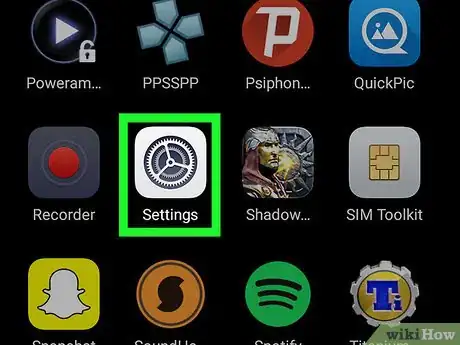

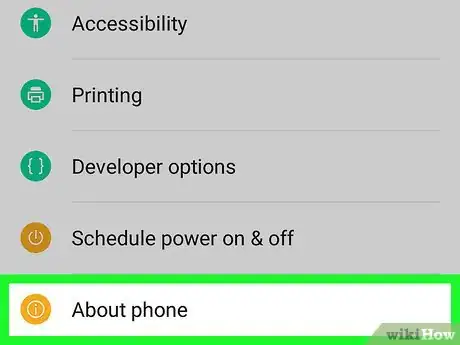
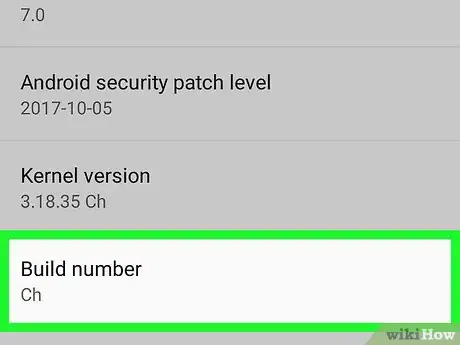
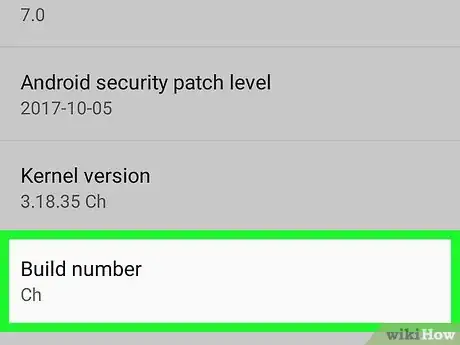
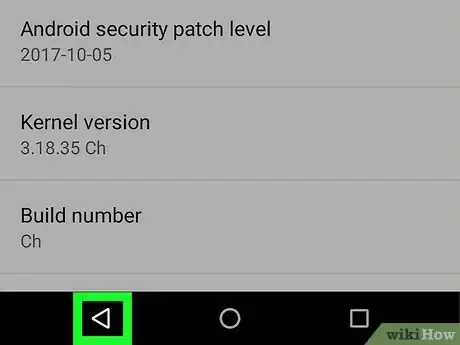
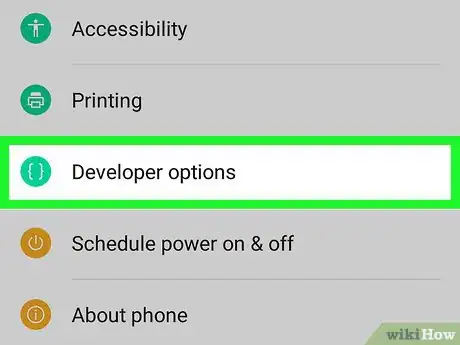
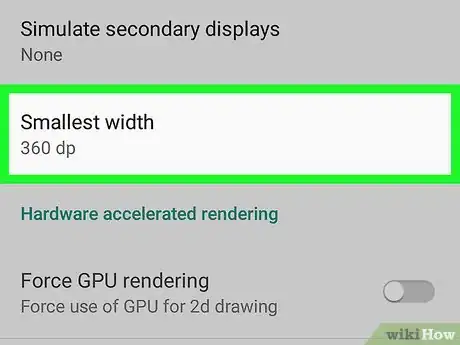
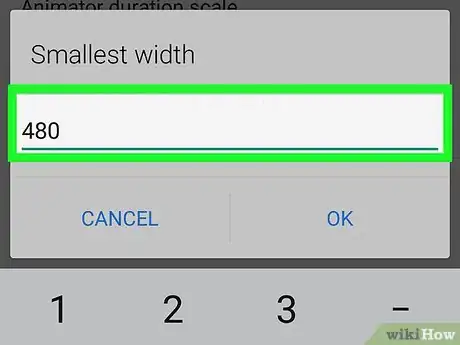
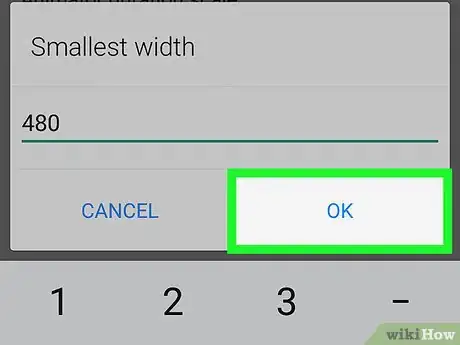
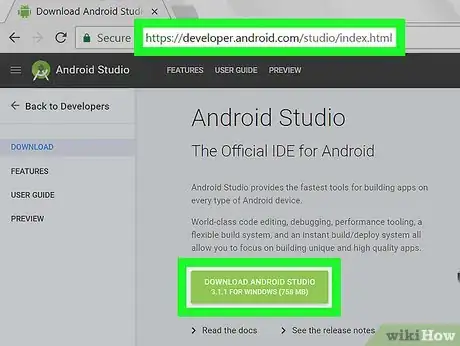
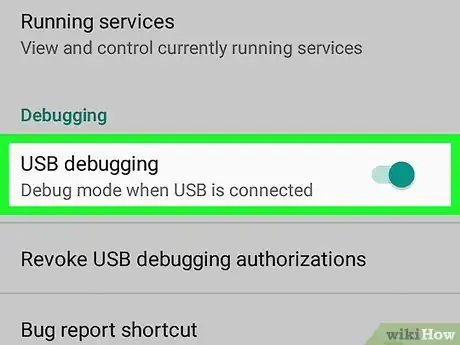
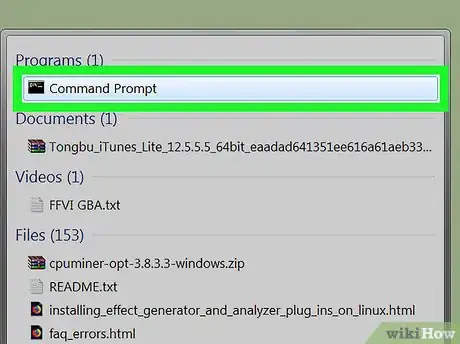




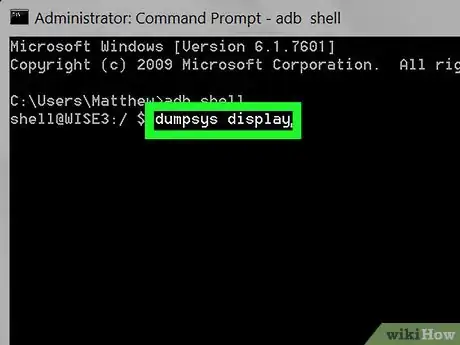
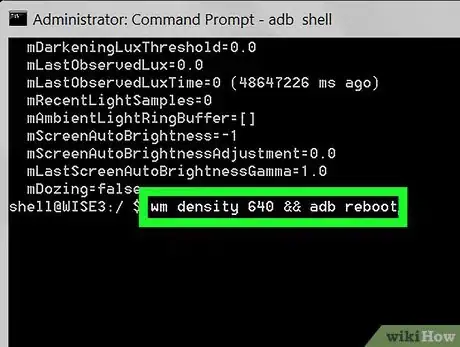
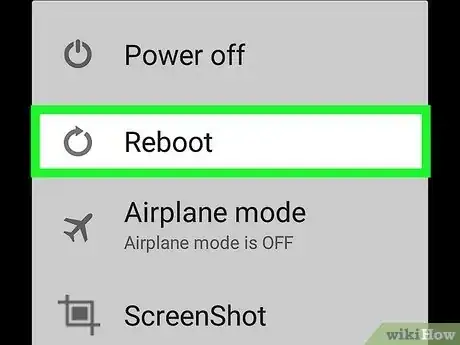
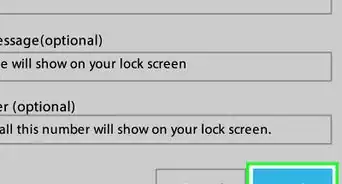
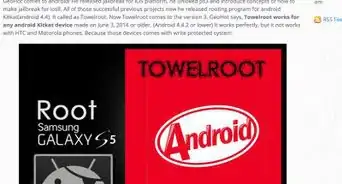
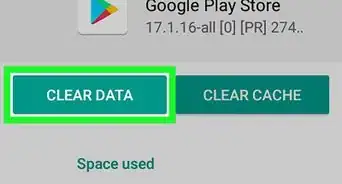
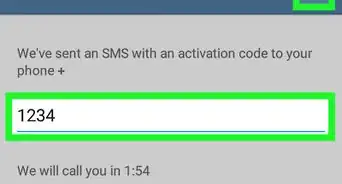
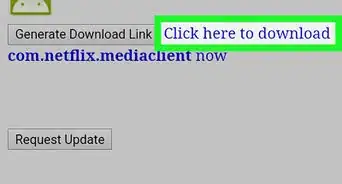
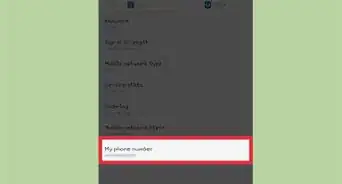
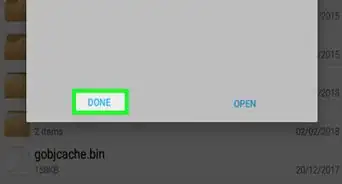
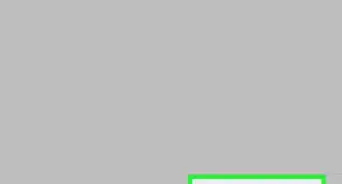
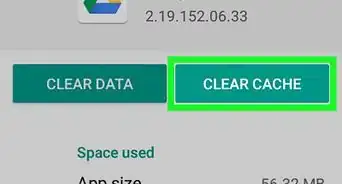
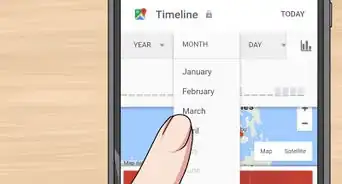
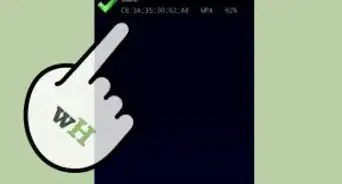
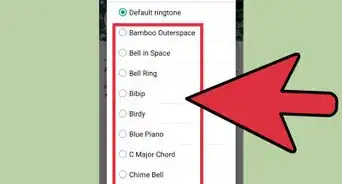
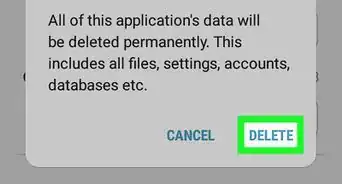
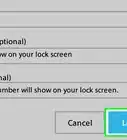
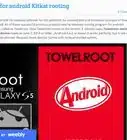
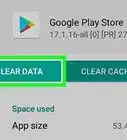
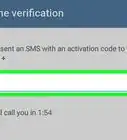
wikiHow的内容管理团队会严密监督编辑人员的工作,确保每篇文章都符合我们的高质量标准要求。 这篇文章已经被读过39,349次。